效果图如下:
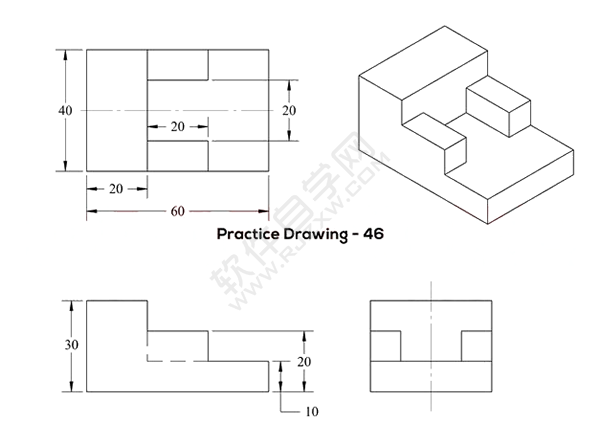
第1步、点击新建图标,弹出新建面板,点击零件图标,点击确定。
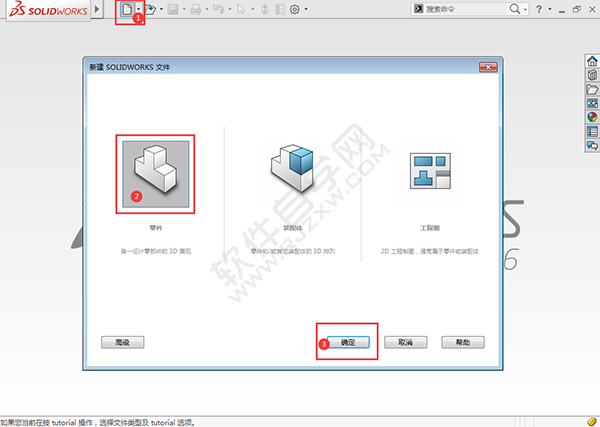
第2步、点击特征菜单,点击拉伸凸台/基体工具。
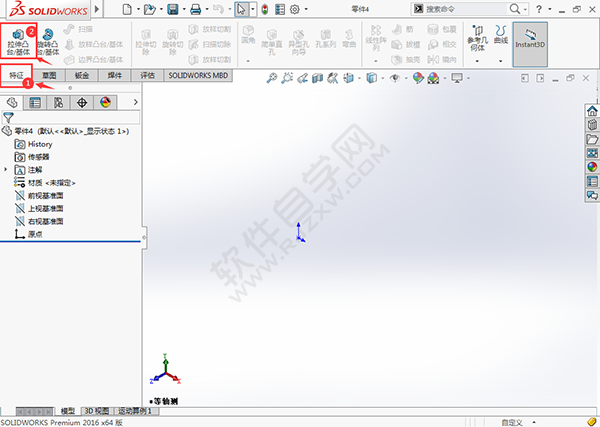
第3步、选择前视基准面,作为草图的绘图的基准面。
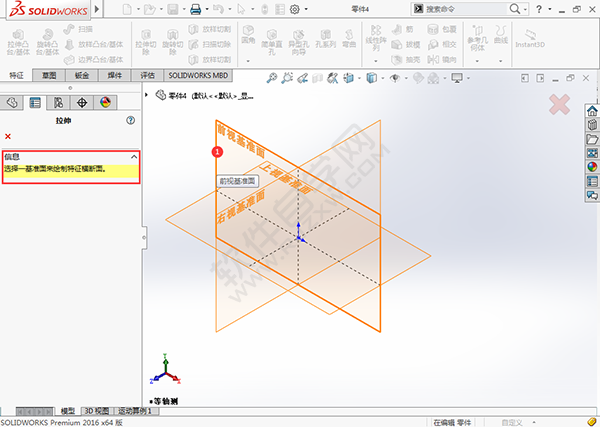
第4步、点击直线工具,绘制下面的草图出来,按尺寸标好。点击确定,退出草图。
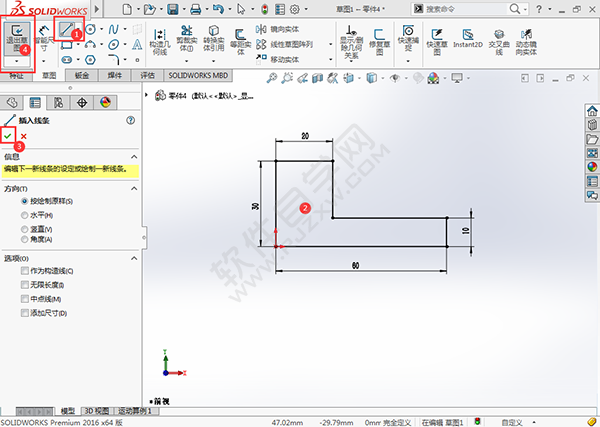
第5步、转到凸台基体设置。设置深度为40mm,点击确定。
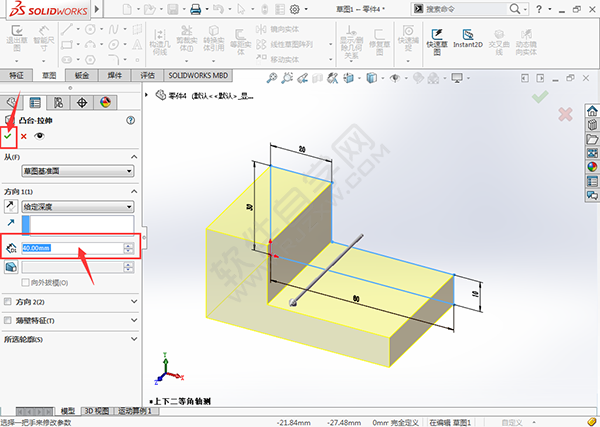
第6步、点击草图菜单,点击绘草图绘制功能。
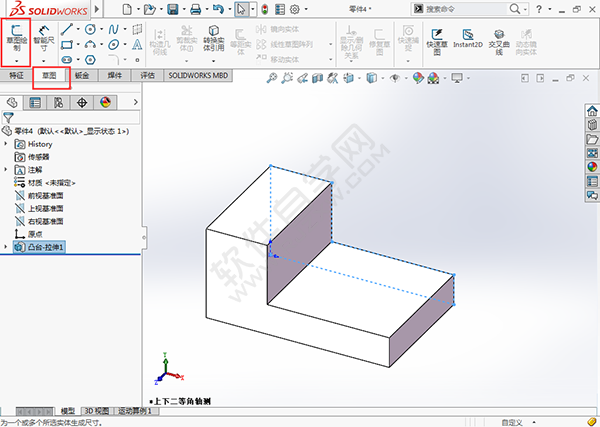
第7步、选择实体的面,作为创建草图的面。效果如下:
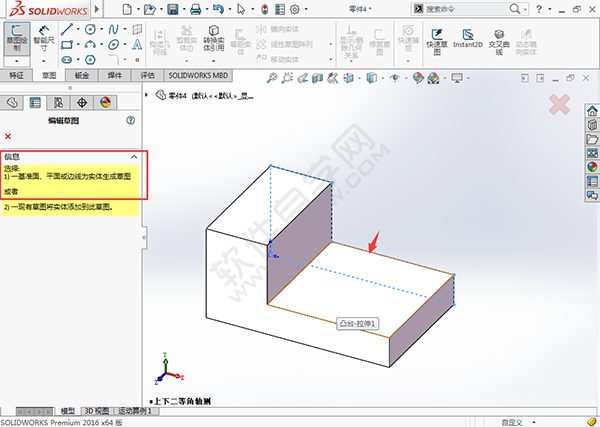
第8步、在实体面上,使用直线工具,绘制下面两个矩形。尺寸如下:
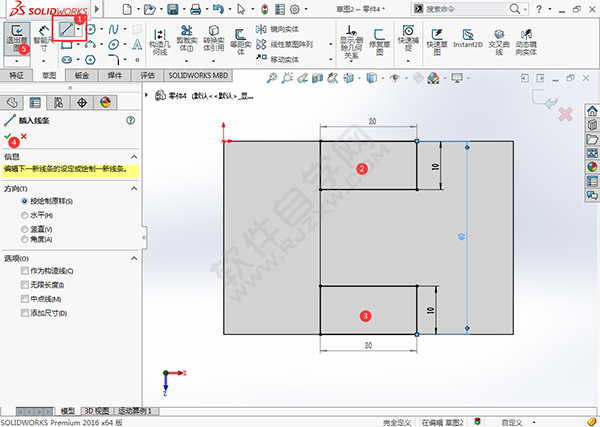
第9步、退出草图后,点击拉伸凸台/基体。效果如下:
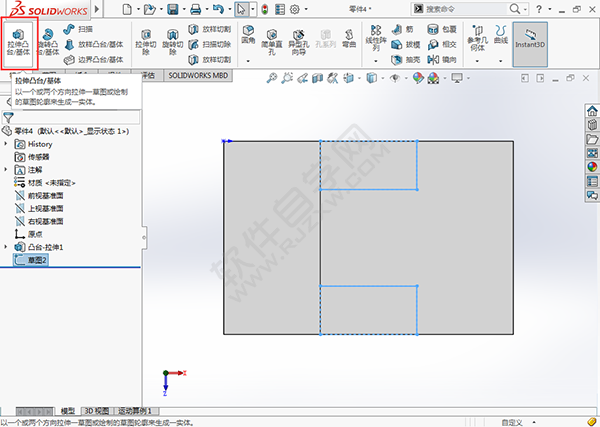
第10步、选择矩形的草图,设置深度为10mm。点击确定。
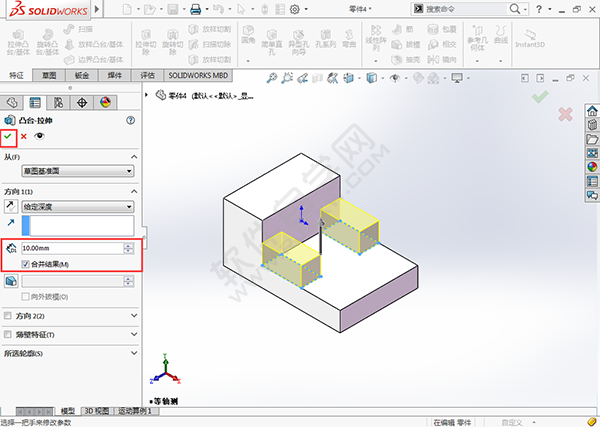
第11步、就要两个凸台拉伸,就可以完成这个简单实体创建。
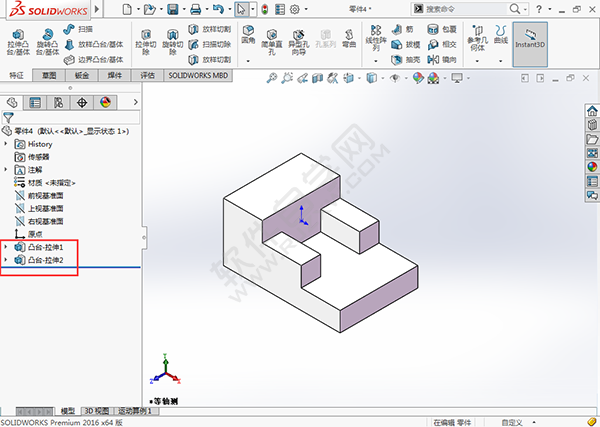
评论留言